Tags:Batocera.linux,系统
Batocera.linux是专门用于回溯游戏的操作系统(例如Windows 10和Mac OS),可用于您的PC和诸如Raspberry和Odroids等不同的纳米计算机。在PC上,它可以用U盘启动,无需改变你现有的硬盘就可以启动。有需要的小伙伴欢迎来西西下载体验。
软件特色:
特点
主题、着色器、着色器、边框、倒带..........还有更多的东西等着你去发现!
强大的功能
Batocera.linux是由最好的仿真器和最好的内核构建而成的!
即插即用
不需要花上几个小时来配置你的系统! Batocera.linux已经准备好了! 下载、闪烁、连接和播放!
开源
Batocera.linux是100%开源的! 我们的所有作品都是免费提供的
使用方法:
一、准备模拟器游戏系统所需工具
游戏系统镜像:batocera-5.25-x86_64-20200310.img
镜像写入工具:balenaEtcher
U盘:8G以上
能亮机的电脑一台
首先下载镜像文件
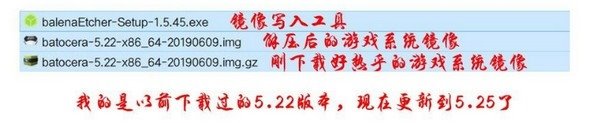
二、写入游戏系统镜像

写入完成之后就是这个样子的

三、启动游戏系统
关机之后按照进入PE系统的方法,正常U盘启动就可以了,虚拟机也可以启动
启动之后就是这个样子的


三、添加游戏ROM
进入游戏系统之后按F1进入文件管理器,这个界面是可以挂载识别到电脑本身的硬盘的,把硬盘里面的游戏ROM拖到对应的ROM文件夹下重启就可以了

最后说下游戏系统硬盘化,做双系统的方法:前提是有一个写好游戏系统的U盘
1、有一个写入游戏系统的U盘
2、用DG分区工具在硬盘上分两个空白分区,一个Fat32游戏系统分区,一个Ext4是ROM分区
3、用DG分区工具把写入好游戏系统U盘对应的2个分区分别恢复分区镜像到硬盘
4、用bootice创建启动项指向硬盘的boot.efi
5、修改硬盘里游戏系统的配置文件,修改为硬盘分区的Guid


 经典游戏操作系统(Batocera.linux)v5.25官方版 | 1.10G
经典游戏操作系统(Batocera.linux)v5.25官方版 | 1.10G 雨林木风_操作系统(Ylmf OS)4.0 正式版 | 649.4M
雨林木风_操作系统(Ylmf OS)4.0 正式版 | 649.4M VirtualBox免费开源的虚拟机汉化便携版v5.1.6 简体中文绿色版 | 113.7M
VirtualBox免费开源的虚拟机汉化便携版v5.1.6 简体中文绿色版 | 113.7M VMware vSphere 5.5虚拟化操作系统免费版附注册机 | 1.65G
VMware vSphere 5.5虚拟化操作系统免费版附注册机 | 1.65G 一键安装VM7.13虚拟机+XP系统通用版 | 253.0M
一键安装VM7.13虚拟机+XP系统通用版 | 253.0M 360虚拟机(全网最小体积)1.00.1 | 1.3M
360虚拟机(全网最小体积)1.00.1 | 1.3M VMware Workstation Pro已激活精简安装版v14.1.3免费特别版 | 224.0M
VMware Workstation Pro已激活精简安装版v14.1.3免费特别版 | 224.0M VM settings Tweaker中文版V0.12.1.21 | .26MB
VM settings Tweaker中文版V0.12.1.21 | .26MB
软件评论 请自觉遵守互联网相关政策法规,评论内容只代表网友观点,与本站立场无关!
网友评论